कैसे शीर्ष 5 मुक्त कन्वर्टर्स के साथ एमपी 3 के लिए WAV कन्वर्ट करने के लिए
WAV, कच्चे और असम्पीडित ऑडियो और सीडी के लिए विंडोज सिस्टम पर उपयोग किए जाने वाले मुख्य प्रारूप के रूप में बड़े आकार का है। WAV के विपरीत सिरों पर, MP3 संकुचित और आकार में छोटा होता है। इसके अलावा, यह स्ट्रीमिंग या अन्य खिलाड़ियों में WAV की तुलना में अधिक स्वीकार्य है।
इसे ध्यान में रखते हुए, आप सही जगह पर आ रहे हैं।
यह पृष्ठ शीर्ष 5 मुक्त कन्वर्टर्स के साथ WAV को MP3 में बदलने के लिए विस्तृत गाइड है।
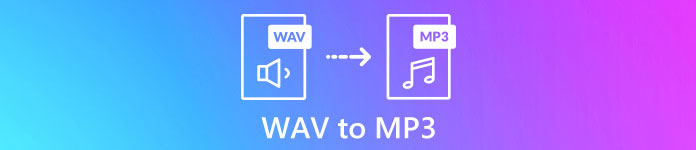
भाग 1। एमपी 3 ऑनलाइन के लिए नि: शुल्क कन्वर्ट WAV
कई कनवर्टर कार्यक्रम उपलब्ध हैं और सूची में शीर्ष 1 है मुफ्त ऑडियो कनवर्टर। यह WAV को MP3 में बदलने के लिए ऑनलाइन टूल है। अन्य ऑनलाइन WAV से MP3 कन्वर्टर्स की तुलना में, यह फ्रीवेयर विंडोज और मैक कंप्यूटर पर किसी भी विज्ञापन के बिना 100% मुफ्त है। आप इस WAV से MP3 कन्वर्ज़न सॉफ्टवेयर में निम्नानुसार लाभ उठा सकते हैं:
- 1. आकार या संख्या सीमा के बिना एमपी 3 के लिए WAV कन्वर्ट।
- 2. नि: शुल्क WAV को साइनअप के बिना एमपी 3 में कनवर्ट करें।
- 3. अपने समय को बचाने के लिए WAV को MP3 में बदलें।
- 4. आउटपुट फ़ाइल आकार को संपीड़ित करने के लिए बिटरेट को समायोजित करें।
- 5. YouTube वीडियो और अन्य फिल्मों से पृष्ठभूमि ऑडियो निकालें।
WAV को MP4 में ट्रांसकोड करने के चरण बहुत आसान हैं।
चरण 1। खुला हुआ इस साइट आपके कंप्युटर पर। क्लिक करें कन्वर्ट करने के लिए फ़ाइलें जोड़ें और एक लॉन्चर लॉन्चर को डाउनलोड और इंस्टॉल करें, जो डाउनलोडिंग प्रक्रिया के साथ पूरे रूपांतरण को संयोजित कर सकता है।
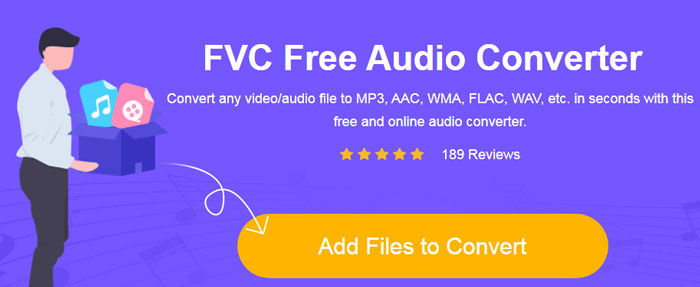
चरण 2। सफल स्थापना के बाद, ओपन डायलॉग पॉप जाएगा और आपको चयन करना चाहिए WAV इस फ्रीवेयर में जोड़ने के लिए अपने कंप्यूटर पर फ़ाइल या फ़ाइल।
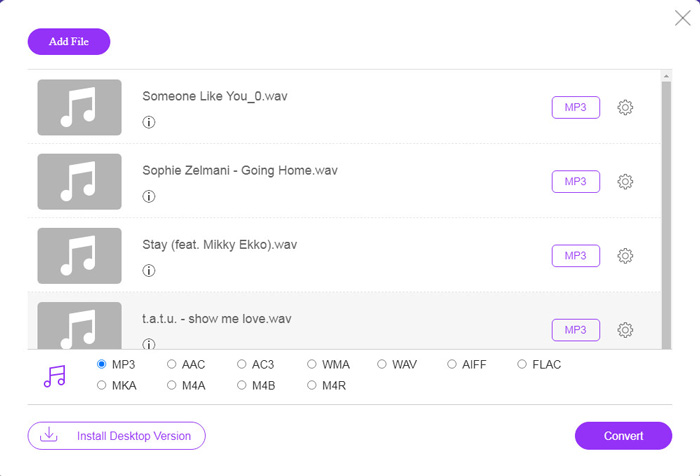
चरण 3। का चेकबॉक्स चुनें एमपी 3 नीचे आउटपुट स्वरूप के रूप में, और क्लिक करें धर्मांतरित परिवर्तित एमपी 3 फ़ाइलों को बचाने के लिए गंतव्य पथ का चयन करने के लिए। और क्लिक करें धर्मांतरित फिर से WAV को एमपी 3 में परिवर्तित करना शुरू करें।
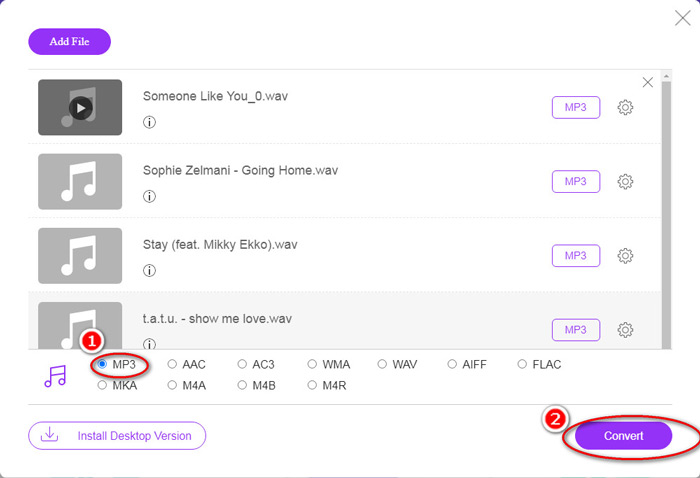
यदि आप एमपी 3 फ़ाइल को संपीड़ित करना चाहते हैं, तो गियर आइकन पर क्लिक करें और बिटरेट के मूल्य को 96 से 320 केबीपीएस तक समायोजित करें।
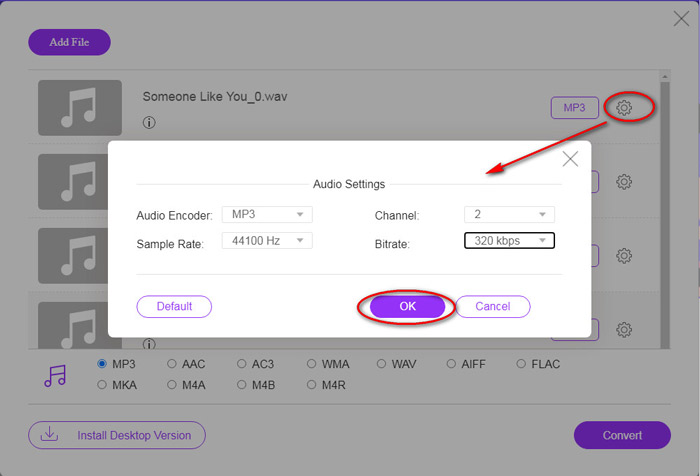
इस पद्धति का अतिरिक्त बोनस यह है कि आप कर सकते हैं एमपी 3 के लिए वीडियो परिवर्तित किसी भी पृष्ठभूमि संगीत को स्वतंत्र रूप से निकालने के लिए।
भाग 2। iTunes में एमपी 3 के लिए नि: शुल्क कन्वर्ट WAV
WAV को MP3 में बदलने के लिए iTunes एक और फ्रीवेयर है। इस कार्यक्रम के साथ, आप WAV को MP3, AAC, AIFF और Apple हानिरहित में आसानी से बदल सकते हैं। इसके विपरीत, यह एमपी 3, एएसी, एआईएफएफ, आदि को WAV में बदल सकता है।
जानने के लिए नीचे बताए गए सरल चरणों का पालन करें।
चरण 1। विंडोज या मैक कंप्यूटर पर iTunes चलाएं। क्लिक करें संपादित करें चयन करने के लिए मेनू में पसंद। आउटपुट एमपी 3 सेटिंग्स बनाने के लिए आयात सेटिंग्स पर क्लिक करें।
चुनते हैं एमपी 3 एनकोडर वहाँ से आयात का उपयोग करना ड्रॉप-डाउन विकल्प।
से MP3 गुणवत्ता का चयन करें समायोजन ड्रॉप-डाउन विकल्प (16 से 320 केबीपीएस से)।
क्लिक करें ठीक सेटिंग्स को सहेजने और बंद करने के लिए।
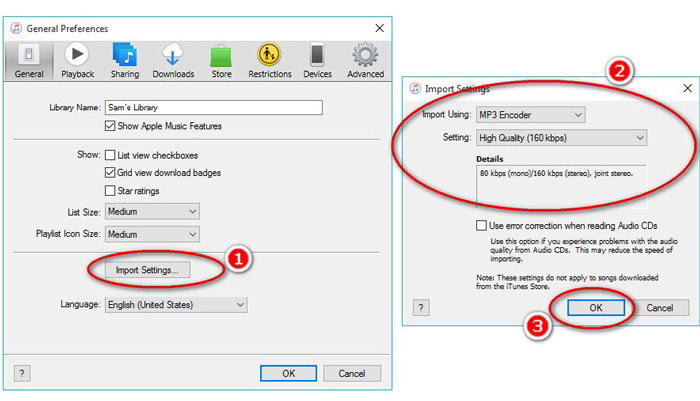
चरण 2। ITunes लाइब्रेरी में WAV फ़ाइलों को खींचें और छोड़ें। उस WAV गीत या गाने का चयन करें जिसे आप MP3 में बदलना चाहते हैं, चुनें फ़ाइल मेनू में, चयन करें धर्मांतरित, फिर एमपी 3 वर्जन बनाएं.
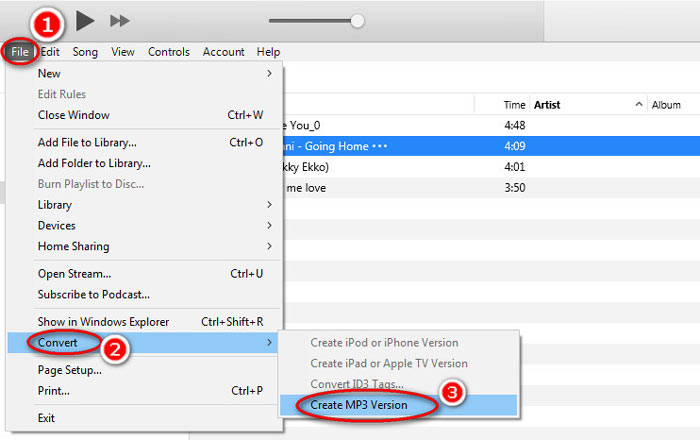
बस! मूल WAV फ़ाइलों के बगल में आपकी लाइब्रेरी में नए एमपी 3 गाने की फाइलें दिखाई देती हैं। आप फ़ाइल को राइट-क्लिक करके और चयन करके दो संस्करणों को बता सकते हैं जानकारी हो.
चरण 3। फिर आप बनाए गए एमपी 3 गाने कॉपी कर सकते हैं (गाने राइट-क्लिक करें और चुनें प्रतिलिपि) आईट्यून्स लाइब्रेरी में और उन्हें अपने कंप्यूटर पर अन्य स्थानों पर पेस्ट करें।
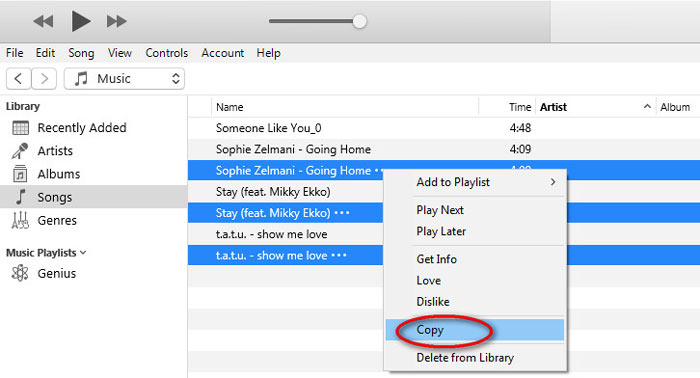
यह याद रखना महत्वपूर्ण है कि आईट्यून्स किसी भी कॉपी-राइट संगीत फ़ाइलों को हैंडल नहीं करता है।
भाग 3। विंडोज मीडिया प्लेयर के माध्यम से एमपी 3 के लिए नि: शुल्क कन्वर्ट WAV
विंडोज मीडिया प्लेयर, विंडोज कंप्यूटर पर बिल्ट-इन प्लेयर के रूप में, यह सीधे WAV फाइलें खोल सकता है। यहाँ, यह एमपी 3 रूपांतरण करता है। WAV से MP3 रूपांतरण के अलावा, यह सीडी का भी समर्थन करता है जिसमें WAV ऑडियो से लेकर एमपी 3 रूपांतरण शामिल हैं।
यहां बताया गया है कि आरंभ कैसे करें:
चरण 1। अपने कंप्यूटर पर विंडोज मीडिया प्लेयर चलाएं, साइडबार पर आपके द्वारा लोड की गई WAV फ़ाइलों का पता लगाएं। क्लिक करें व्यवस्थित करें स्क्रीन के बाएं पैनल से और पालन करें विकल्प.
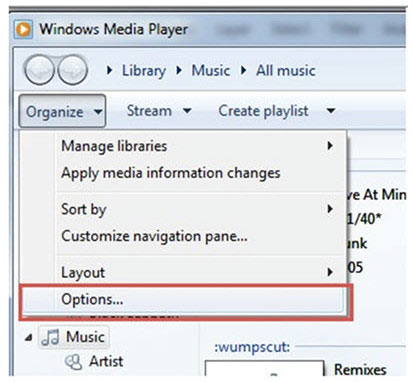
चरण 2। नेविगेट करें तेज़ ध्वनि में संगीत टैब, और चुनें एमपी 3 के अंतर्गत स्वरूप में रिप सेटिंग्स अनुभाग।
चरण 3। वैकल्पिक रूप से, ऑडियो गुणवत्ता को समायोजित करें और क्लिक करें लागू WAV को MP3 में बदलना शुरू करना।
फिर विंडोज मीडिया प्लेयर रूपांतरण शुरू करेगा और परिवर्तित एमपी 3 फ़ाइलों को स्थान में निर्दिष्ट स्थान के रूप में सहेजा जाएगा तेज़ ध्वनि में संगीत इस स्थान मेनू के भीतर तेज़ ध्वनि में संगीत टैब।
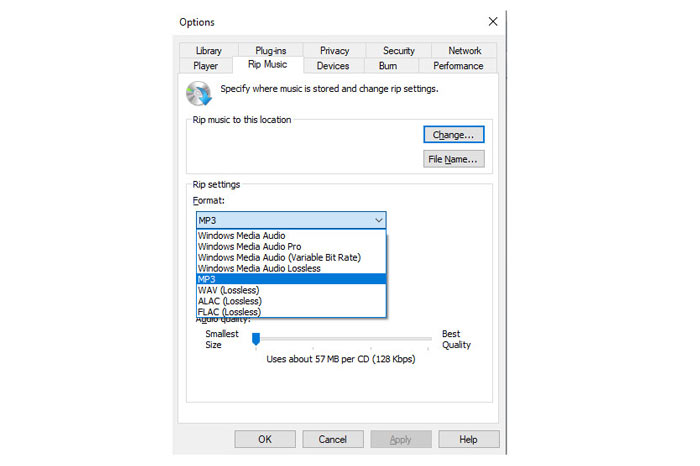
केवल एक ही चेतावनी है: WAV को MP3 बनाने की यह विधि केवल विंडोज 10/8/7 उपयोगकर्ताओं के लिए उपलब्ध है क्योंकि विंडोज मीडिया प्लेयर केवल विंडोज कंप्यूटर पर काम कर रहा है।
भाग 4. वीएलसी के साथ एमपी 3 के लिए मुफ्त कन्वर्ट WAV
VLC, आप इसे WAV फ़ाइलों को खोलने के लिए मीडिया प्लेयर के रूप में उपयोग कर रहे होंगे। हालाँकि, यह विंडोज मीडिया प्लेयर की तरह WAV कनवर्टर के रूप में भी काम कर सकता है। WAV को MP3 में बदलने के चरण विंडोज मीडिया प्लेयर पर अलग हैं।
चरण 1। अपने कंप्यूटर पर VLC चलाएं, और खोजें मीडिया शीर्ष पर मेनू में, और चुनें कन्वर्ट / सहेजें लॉन्च करने के लिए मीडिया खोलें खिड़की।
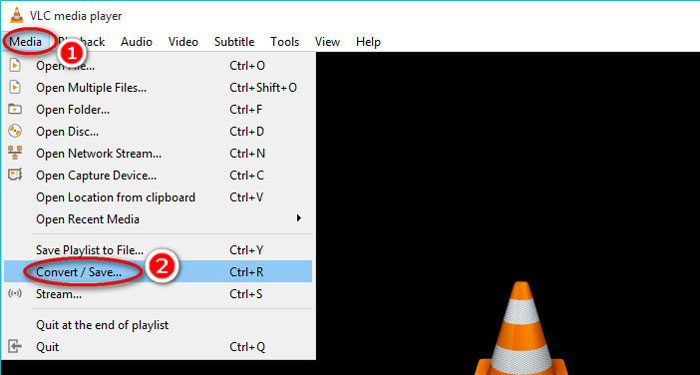
चरण 2। में मीडिया खोलें विंडो, एमपी 3 में स्थानांतरित करने के लिए इच्छित WAV फ़ाइलों को आयात करने के लिए जोड़ें पर क्लिक करें। क्लिक करें Convert / सहेजें जारी रखने के लिए।
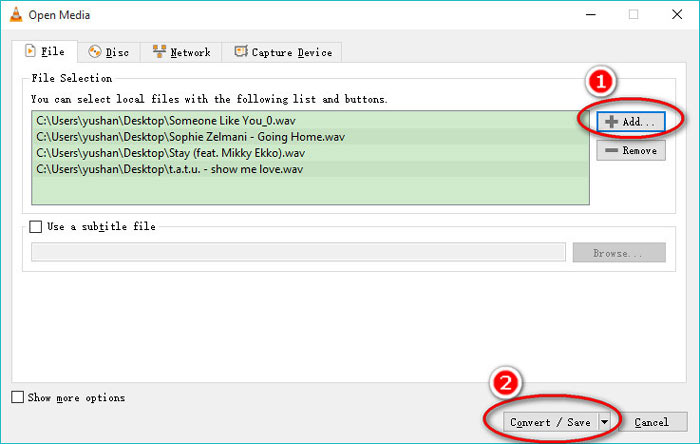
चरण 3। नीचे दिए गए एरो पर क्लिक करें प्रोफ़ाइल चयन करना एमपी 3 आउटपुट फ़ाइल के रूप में।
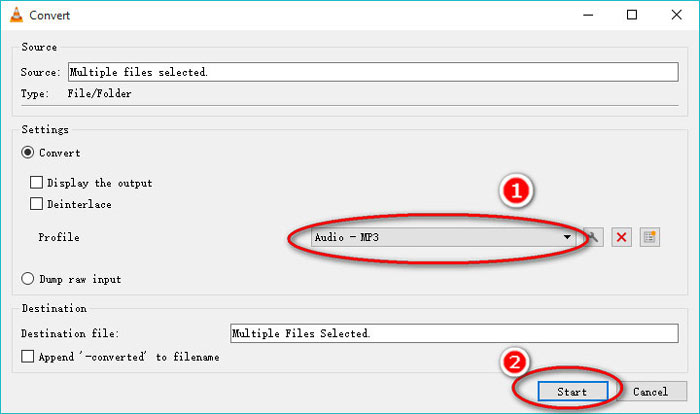
वीएलसी का उपयोग करते समय, आपको ऑडियो को भी कन्वर्ट करने की अनुमति है वोर्बिग (OGG), एफएलएसी, और सीडी। आप पा सकते हैं परिवर्तित एमपी 3 फ़ाइलें मूल WAV फ़ाइलों के समान फ़ोल्डर में हैं।
स्पष्ट होना: यद्यपि VLC का उपयोग कंप्यूटर और मोबाइल फोन पर किया जा सकता है, रूपांतरण सुविधा केवल कंप्यूटर उपयोगकर्ताओं के लिए है, और आप iPhone या Android फोन पर WAV को MP3 में नहीं बदल सकते।
भाग 5। ऑडेसिटी के साथ एमपी 3 के लिए मुफ्त कन्वर्ट WAV
दुस्साहस एक मुफ्त ऑडियो संपादन सॉफ्टवेयर है जिससे आपको परिचित होना चाहिए। शक्तिशाली संपादन सुविधाओं के अलावा, ऑडेसिटी आपको WAV को एमपी 3 में निर्यात करने में भी मदद कर सकती है।
प्रक्रिया को सुव्यवस्थित करते हैं।
चरण 1। अपने विंडोज या मैक कंप्यूटर पर ऑडेसिटी डाउनलोड करें। शीर्ष पर फ़ाइल मेनू पर जाएं, और चुनें खुला हुआ अपने कंप्यूटर पर संग्रहीत WAV फ़ाइल का चयन करने के लिए।
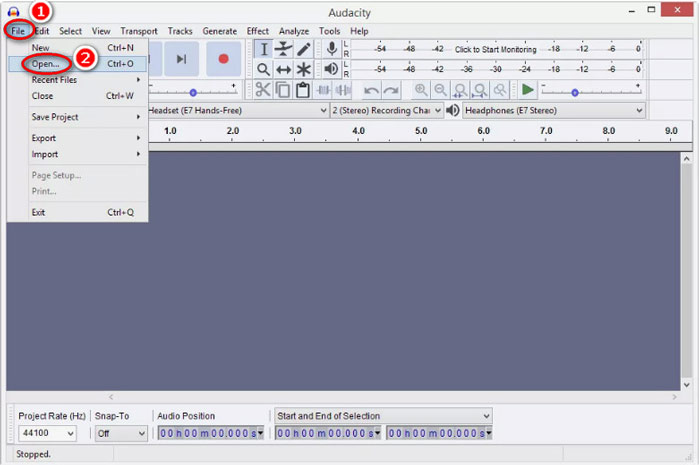
चरण 2। फिर से, क्लिक करें फ़ाइल, चुनते हैं निर्यात तथा MP3 के रूप में निर्यात करें.
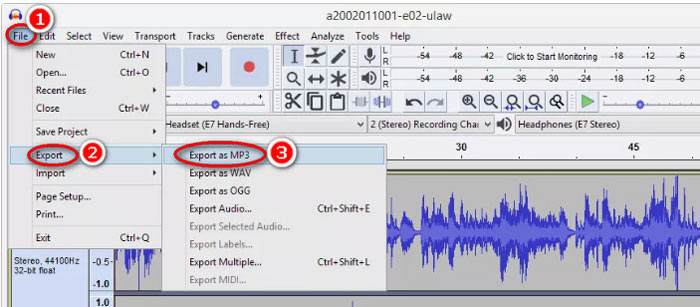
चरण 3। परिवर्तित एमपी 3 फ़ाइल को बचाने के लिए स्थान का चयन करें, मेटाडेटा टैग को वैकल्पिक रूप से संपादित करें, और क्लिक करें ठीक WAV को MP3 में बदलना शुरू करना।

एक बात आपको ध्यान देनी चाहिए कि ऑडेसिटी बैच रूपांतरण की अनुमति नहीं देती है, और आपको एक-एक करके डब्ल्यूएवी को एमपी 3 में बदलना होगा।
भाग 6. एमपी 3 के लिए WAV परिवर्तित करने के अक्सर पूछे जाने वाले प्रश्न
WAV VS MP3, कौन सा बेहतर है?
बेहतर वही है जो आपकी ज़रूरत पर निर्भर करता है।
1. फ़ाइल आकार के संदर्भ में, WAV एमपी 3 से बड़ा आकार है।
2. ऑडियो गुणवत्ता के मामले में, WAV दोषरहित और असम्पीडित है जबकि MP3 एक हानिपूर्ण प्रारूप है, और WAV MP3 की तुलना में बेहतर ऑडियो गुणवत्ता प्रदान करता है।
3. संगतता को ध्यान में रखते हुए, एमपी 3 को व्यापक रूप से स्ट्रीमिंग सेवाओं और खिलाड़ियों पर उपयोग किया जाता है, जबकि डब्ल्यूएवी मुख्य रूप से विंडोज सिस्टम और सीडी पर उपयोग किया जाता है।
WAV को MP3 में परिवर्तित करने से गुणवत्ता खो जाती है?
हाँ। दोषरहित WAV फ़ाइल को एक हानिपूर्ण एमपी 3 फ़ाइल में परिवर्तित करते समय, यह गुणवत्ता खो देगा।
क्या आप MP3 और WAV के बीच अंतर सुन सकते हैं?
यदि आप उच्च बिटरेट WAV फ़ाइल के साथ कम बिटरेट एमपी 3 फ़ाइल की तुलना करते हैं, तो आप थोड़ा अंतर सुन सकते हैं। हालाँकि, जब आप एक उच्च-बिटरेट एमपी 3 फ़ाइल और कम बिटरेट WAV फ़ाइल सुनते हैं, तो आपको अपने कानों में अंतर नहीं मिल सकता है।
क्या मुझे YouTube पर MP3 या WAV अपलोड करना चाहिए?
WAV को YouTube पर अपलोड करने की सिफारिश की गई है। क्योंकि आपके द्वारा YouTube में वीडियो या ऑडियो फ़ाइल अपलोड करने के बाद, यह अपलोड की गई फ़ाइल को फिर से संकुचित कर देगा। सर्वश्रेष्ठ ऑडियो गुणवत्ता की गारंटी के लिए, एमपी 3 के साथ दोषरहित WAV को अधिक अनुशंसित किया जाता है।
निष्कर्ष
WAV और MP3 दोनों ही ऑडियो फाइलें हैं जो आपको अक्सर मिलती हैं। WAV के बड़े आकार और कम लोकप्रिय संगतता के कारण, आप में से कई WAV को MP3 में बदलना चाहते हैं। यह पृष्ठ कंप्यूटर पर WAV को MP3 में बदलने में आपकी मदद करने के लिए एमपी 3 कन्वर्टर्स के लिए शीर्ष 5 मुक्त WAV एकत्र करता है।
इस सूची से MP3 कनवर्टर के लिए कौन सा मुफ़्त WAV है जो आप पहले आज़माने जा रहे हैं?
क्या आप मुफ्त ऑनलाइन रूपांतरण चाहते हैं?
या शायद आप विंडोज मीडिया प्लेयर पर एमपी 3 के लिए WAV ट्रांसकोड करना चाहते हैं?
किसी भी तरह से, मुझे नीचे टिप्पणी अनुभाग में बताएं।



 वीडियो कनवर्टर अंतिम
वीडियो कनवर्टर अंतिम स्क्रीन अभिलेखी
स्क्रीन अभिलेखी








